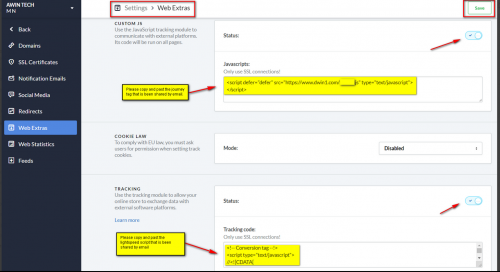Awin Access Technical Integration lightspeed PT
From Wiki
Lightspeed
Primeiro passo
Para implementar o pixel em Lightspeed, você irá precisar logar na sua conta Lightspeed. Por favor, logue na sua conta do webshop e então navegue até Congifurações – Web Extras
Segundo Passo
A etiqueta de jornada deve ser ativa em todas as páginas, e nas páginas de checkout/obrigado.
Etiqueta de jornada
<script defer="defer" src="https://www.dwin1.com/xxxx.js" type="text/javascript"></script>
Terceira etapa
Por favor, copie o código do Lightspeed abaixo:
Etiqueta Lightspeed
<script defer="defer" src="https://www.dwin1.com/xxxx.js" type="text/javascript"></script>
{% if template == 'pages/thankyou.rain' %}
<form style="display: none;" name="aw_basket_form">
<textarea wrap="physical" id="aw_basket">
{% set advertiserId = xxxx %}
{% for product in order.products %}
AW:P|{{ advertiserId }}|{{ order.information.number }}|{{ product.variant_id }}|{{ product.title }}|{{ product.price_excl }}|{{ product.quantity }}|{{ product.sku }}|default
{% endfor %}
</textarea>
</form>
<script type="text/javascript">
//<![CDATA[
/*** Do not change ***/
var AWIN = {};
AWIN.Tracking = {};
AWIN.Tracking.Sale = {};
/** Set your transaction parameters ***/
AWIN.Tracking.Sale.amount = "{{ order.information.price_incl }}";
AWIN.Tracking.Sale.channel = "aw";
AWIN.Tracking.Sale.orderRef = "{{ order.information.number }}";
AWIN.Tracking.Sale.parts = "DEFAULT: {{ order.information.price_incl | round(2) }}";
//]]>
</script>
<script defer="defer" src="https://www.dwin1.com/xxxx.js" type="text/javascript"></script>
<img border="0" height="0" src="https://www.awin1.com/sread.img?tt=ns&tv=2&merchant=xxxx&amount={{ order.information.price_incl }}&ch=aw&parts=DEFAULT:{{ order.information.price_incl | round(2) }}&ref={{ order.information.number }}" style="display: none;" width="0">
{% for product in order.products %}
pageTracker._addItem("{{ details.number }}","{{ product.sku }}","{{ product.title|escape }}","","{{ product.price_excl }}","{{ product.quantity }}");
{% endfor %}
{% endif %}
{# END Awin tag #}
Neste print, mostramos onde os códigos devem ser colados. Quando o script for adicionado, não esqueça de salvá-lo.
Note - Você precisa alterar o XXXX para o seu ID de anunciante (também referido como MID) pode ser encontrado na sua conta Awin clicando em Conta => Visão Geral, onde o ID único sera apresentado abaixo do nome da conta.
Último passo: Teste de rastreamento
Depois de integrar o rastreamento Awin você precisará criar um teste de transação através da Interface do Usuário Awin para verificar se o rastreamento está funcionando corretamente.
Complete os passos para realizar uma transação de teste através do nosso Guia de Teste de Transação.